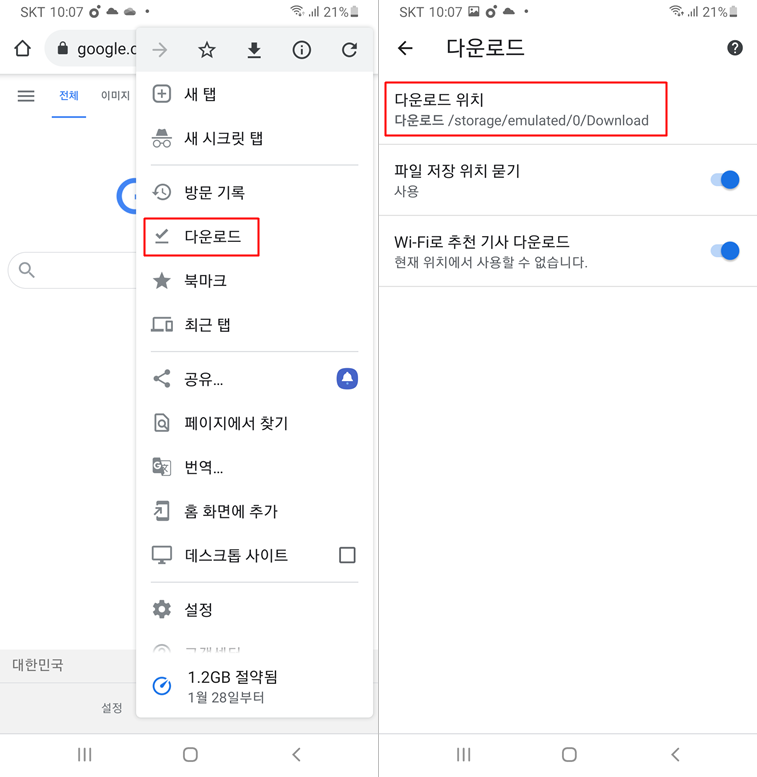다운로드 위치 변경 방법을 알아보시나요? 윈도우 PC에서 파일들을 다운로드를 했을때 저장되는 위치를 변경하고 싶을때가 있습니다.
파일을 받았을때 어디에 저장됬는지 몰라서 찾아야 되는 경우도 있는데요. 원하는 위치를 지정하고 싶다면 변경을 해주시는게 좋습니다.
용량이 낮은 SSD를 사용한다면 다운로드 할 파일들이 D드라이브 같은 하드디스크에 저장되도록 해주시는게 좋을텐데요.
윈도우의 기본 다운로드 폴더 경로를 변경하는 방법을 확인해보고요. 크롬 브라우저를 사용하면서도 파일을 자주 받을 때가 있는데요.
크롬의 다운로드 경로도 변경을 하는 방법을 알아보겠습니다.
다운로드 위치 변경
윈도우 기본 다운 폴더 변경하기
윈도우에서 파일이 저장되는 경로를 변경을 하기 위해서는 먼저 내 PC를 실행을 해주시고요. 폴더 영역에 보면 다운로드 폴더를 찾을 수가 있습니다. 해당 폴더를 우클릭 해주시고요. 나오는 메뉴중에서 제일 하단에 있는 속성을 눌러서 들어가줍니다.
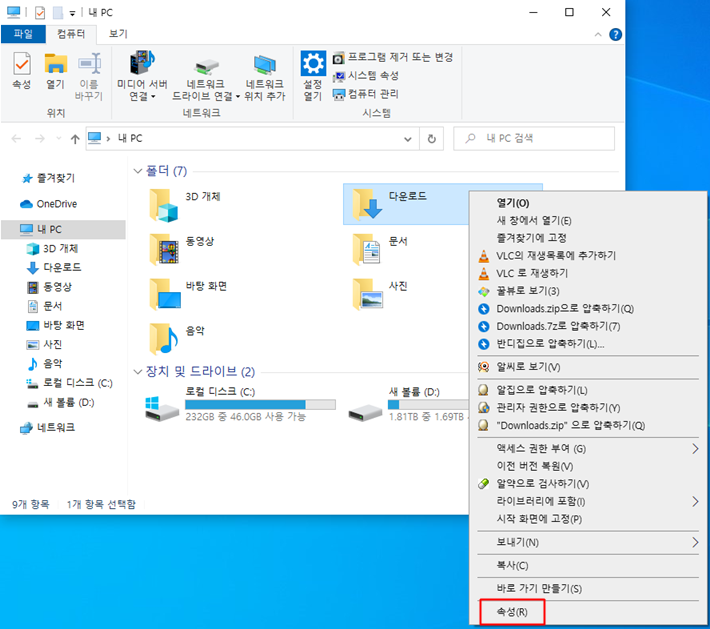
▼ 다운로드 속성에 들어가주신 이후에 상단 메뉴에서 위치 탭을 선택을 해주시면 다운로드 폴더의 파일이 표시될 경로를 변경할 수가 있습니다.
이동을 눌러서 원하는 경로를 지정해주시면 됩니다. 다른 드라이브 종류를 선택할 수가 있습니다.
저는 기본적으로 SSD 의 C드라이브로 다운로드 폴더로 되어있는데요. 용량 확보를 위해서 하드디스크의 D드라이브로 바꿔줬습니다.
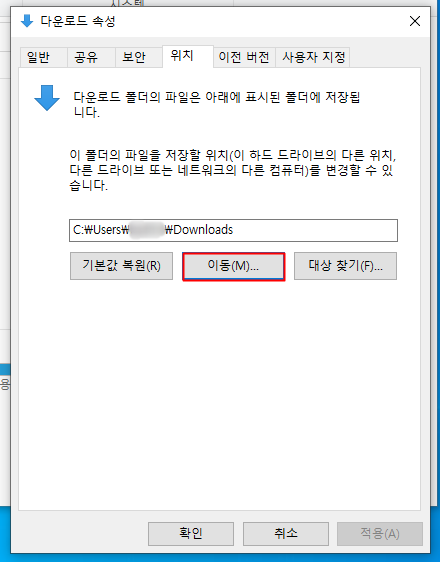
▼ 원하는 경로를 선택을 하고 적용을 눌러줍니다. 그러면 아래와 같은 팝업 창이 뜨는데요. 이전 폴더에 있었던 파일들을 새 위치로 변경할건지 묻습니다.
파일들을 모두 옮길것이라면 예를 눌러주시고요. 파일들을 옮기기는 싫다면 아니오나 취소를 눌러줍니다.
그러면 이후에 저장되는 다운로드 파일은 새롭게 지정된 다운로드 폴더로 저장이 되는것을 확인할 수가 있습니다.
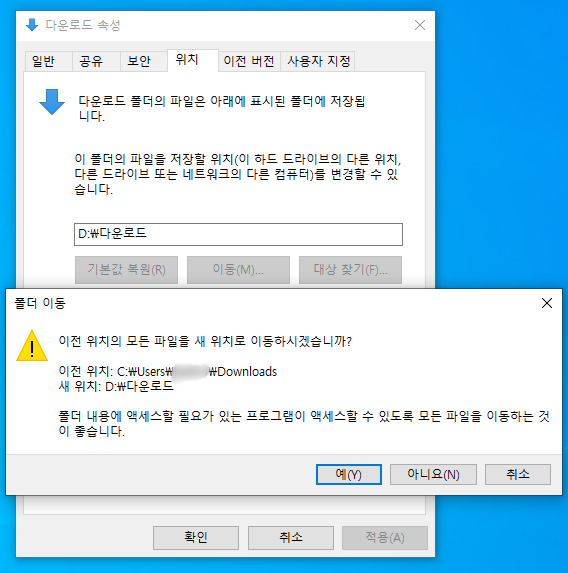
크롬 다운로드 폴더 위치 변경
크롬 브라우저를 통해서도 여러 파일의 다운로드를 받는데요. 다운하는 파일의 경로를 바꿔주는 방법은 우측 상단의 점3개의 더보기 아이콘을 눌러주시고요. 설정 항목을 선택합니다.
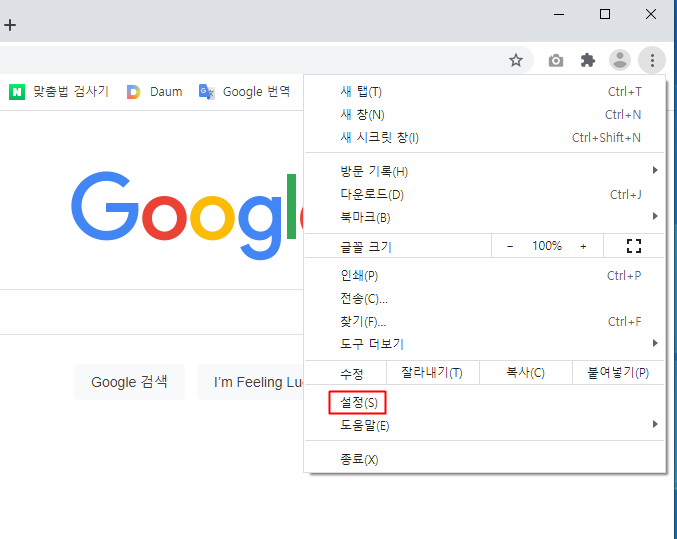
▼ 크롬의 설정에서는 맨 하단으로 스크롤을 내려서 고급을 선택합니다.
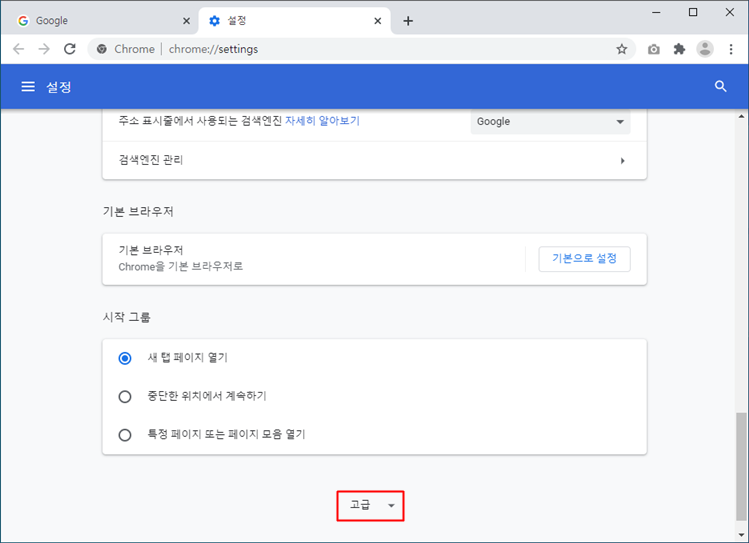
▼ 고급에서 다운로드 되는 경로를 확인할 수가 있습니다. 우측에 있는 변경을 눌러서 크롬에서 파일을 받았을때 저장되는 위치를 지정해줍니다.
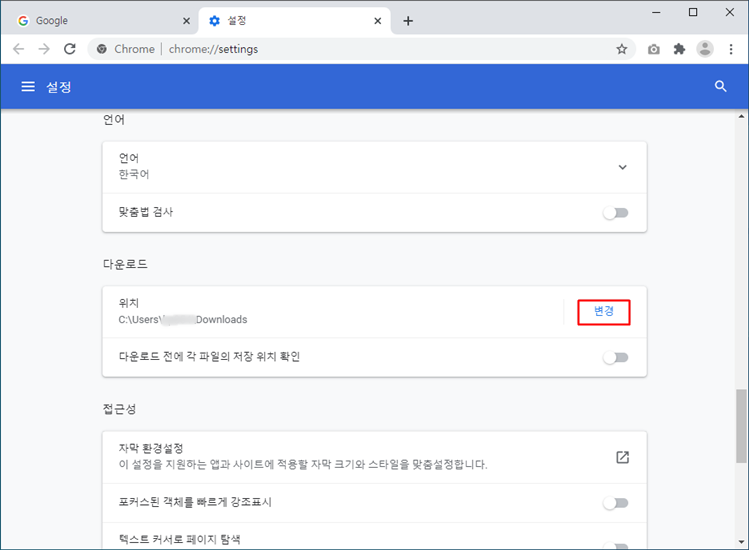
▼ 다운되는 파일을 쉽게 찾기 위해서는 바탕화면으로 설정을 해주시면 좋습니다. 바탕화면으로 설정을 해주면 위치가 C드라이브의 Desktop으로 표시됩니다. 직접 원하는 경로를 선택해보셔도 됩니다.
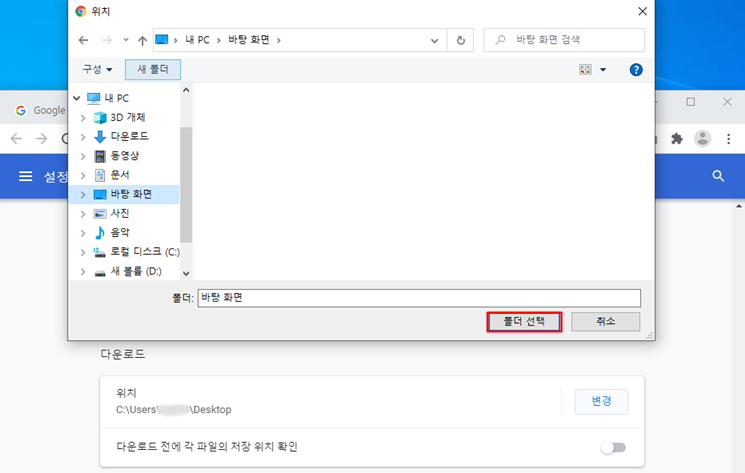
▼ 테스트를 위해서 파일을 다운로드를 해보았는데요. 이렇게 바로 바탕화면에 저장이 되기 때문에 파일을 쉽게 실행을 해볼 수가 있었네요.
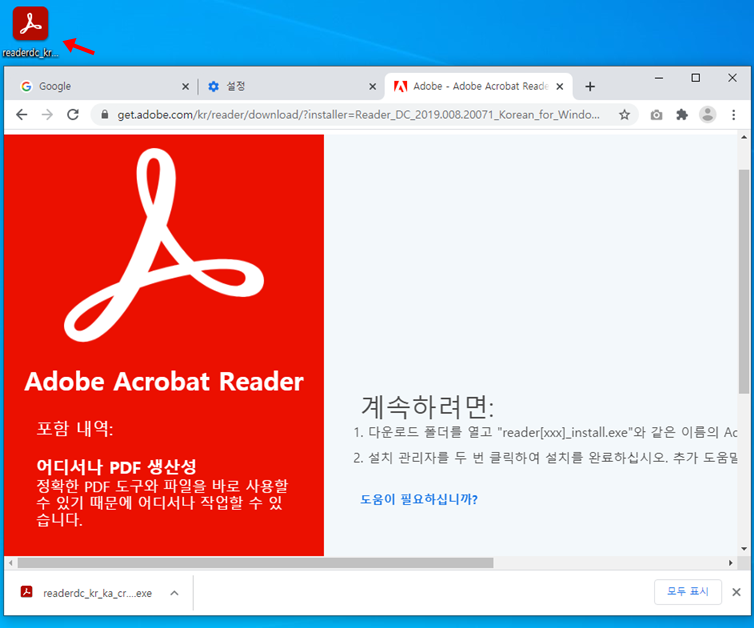
모바일 크롬 다운로드 위치
모바일 크롬 같은 경우는 다운로드를 받을때 기본 다운로드 폴더로 저장됩니다.
크롬 앱을 실행 후에 우측 3줄 아이콘의 다운로드 메뉴를 선택하고, 톱니바퀴를 눌러주면 다운로드 위치를 확인할 수가 있는데요.
스마트폰 크롬의 경우는 별도로 다운 폴더의 위치를 지정할 수는 없고 핸드폰에 SD 카드가 장착되어있다면 SD카드 경로나 기본으로 설정된 다운로드 위치로 선택이 가능합니다.
크롬이나, 내 파일 앱을 열어서 저장된 파일을 확인해주시면 됩니다.